Bạn là nhân viên văn phòng, bạn đang sử dụng quen bộ Office 2003 và bạn không muốn chuyển sang office 2007 hoặc office 2010, vậy tại sao bạn không sử dụng thủ thuật cài song song hai phiên bản Office 2003 và Office 2010 trên cùng một hệ điều hành máy tính mà không cần phải bỏ đi một bộ office quen thuộc ?
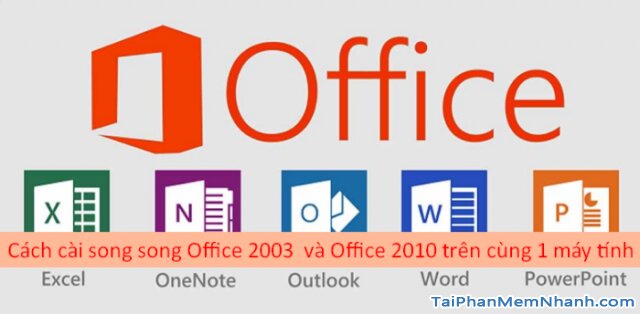
Cách cài đặt hai bản Office song song trên laptop, pc rất đơn giản và dễ dàng, thông qua bài viết này mình sẽ hướng dẫn các bạn đáp ứng được việc cài cả hai phiên bản office 2003 và 2010 lên trên máy tính Windows, thậm chí bạn có thể cài cả office 2007 nữa cơ. Tuy nhiên cài như thế nào và làm sao để sử dụng 2 phiên bản Office cùng lúc không bị xung đột thì không phải ai cũng biết.
Advertisements
Giới thiệu và Cách cài office 2003 và 2010 cùng chạy song song
CHÚ Ý: Bài viết này được thực hiện bởi Xuân Min, thành viên của website TaiPhanMemNhanh.Com – Tiếp theo, chúng tôi sẽ hướng dẫn các bạn cách cài đặt hai bộ Office cùng lúc trên một máy tính mà không bị xung đột. Xin mời các bạn dành vài phút để tham khảo bài viết của mình bên dưới đây nhé.
Vì sao có nhiều người dùng muốn cài song song 2 bộ Office trên Windows ?
Đối với những bạn đã quá quen thuộc với việc sử dụng máy tính trong công việc, thì có lẽ việc dùng bộ office 2003 là một trong những công cụ văn phòng vừa đơn giản, vừa dễ dàng sử dụng. Tuy office 2003 có ít tính năng nhưng bù lại nó nhẹ và đủ đề phục vụ nhu cầu của người dùng như công việc soạn thảo văn bản chẳng hạn.

Ngày nay, khi công nghệ đang trên đà phát triển thì sẽ kéo theo việc office sẽ cho ra mắt nhiều phiên bản khác nhau để phục vụ người dùng như: Office 2007, Office 2010, Office 2013, Office 2016, và phiên bản mới nhất ở thời điểm hiện tại là Office 2019. Trong những phiên bản mới mình vừa liệt kê thì chúng có tính năng đọc được file của Office mới, trong khi đó bản Office 2003 thì ngược lại, không thể đọc được file của office mới.

Thông qua khảo sát thì mình thấy những người thường xuyên sử dụng bộ Office 2003 thường là những người trung niên hoặc lớn tuổi, vì thế việc họ bắt đầu với một Office mới là điều quá khó khăn với họ.
Cho nên, việc cài song song hai bộ Office trên cùng máy tính là hoàn toàn có lợi cho người sử dụng trong nhiều trường hợp. Và ở bài viết này mình sẽ ví dụ bằng cách Hướng dẫn cài Office 2003 và Office 2010 trên Windows 10 tránh xung đột, đối các phiên bản khác các bạn cũng làm tương tự như hướng dẫn bên dưới đây nha.
3 Bước cài song song office 2003 và 2010 trên cùng 1 PC, LapTop
Quá trình cài đặt song song 2 bộ office lên máy tính windows là hoàn toàn giống nhau và cách làm tương tự ở những phiên bản này là như nhau nhé các bạn. Do đó, mọi người cũng có thể cài song song các phiên bản office 2003 & 2007 hay thậm chí bạn có thể cài song song office 2010 và 2016, v.v.
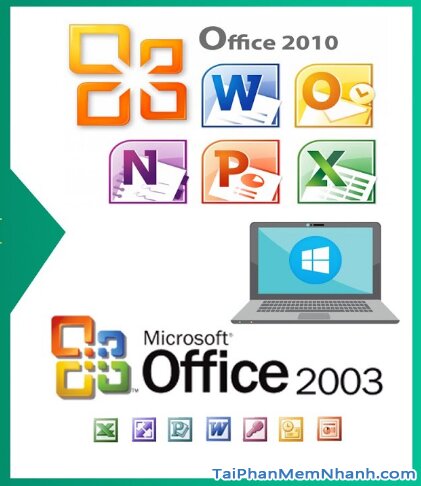
Nhưng vì bộ office 2003 & office 2010 là 2 bộ office thông dụng và nhiều người sử dụng nên mình sẽ hướng dẫn các bạn cài song song 2 bộ office này trên máy tính để tránh xung đột trong quá trình sử dụng. Chúng ta cùng bắt đầu thực hiện nha!
Trước tiên, nếu các bạn chưa có bộ cài Office 2003 và Office 2010 thì các bạn có thể nhấn vào link liên kết dưới đây để download bộ cài office về máy tính, laptop windows của mình:
+ Download bộ Office 2003 tại DatMuaNgay.com
+ Download bộ Office 2010 tại DatMuaNgay.com
1. BƯỚC 1: HƯỚNG DẪN CÀI OFFICE 2010
Muốn cài được bộ office 2010, các bạn đọc hãy thực hiện theo các thao tác chỉ dẫn bên dưới đây nha:
+ Sau khi bạn đã tải về máy bộ office 2010 theo đường link liên kết chỉ dẫn ở trên xong, hãy mở file đó ra và chạy file Setup.exe dể tiến hành cài đặt office 2010.
Tại giao diện Select a Microsoft Office product, các bạn hãy tick chọn vào mục Microsoft Office Standard 2010 (1) rồi nhấn chọn nút Continue (2) như hình minh họa này:
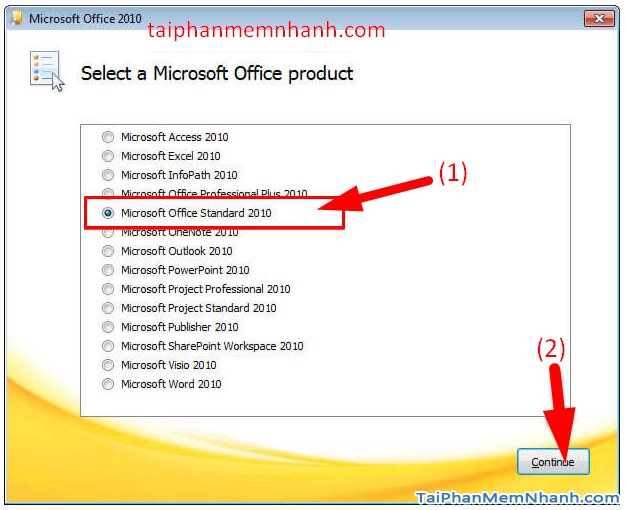
+ Mọi người hãy đánh dấu tick chọn vào ô “I accept the terms of the agreement” (3) để đồng ý với các điều khoản rồi chọn nút “Continue” (4):
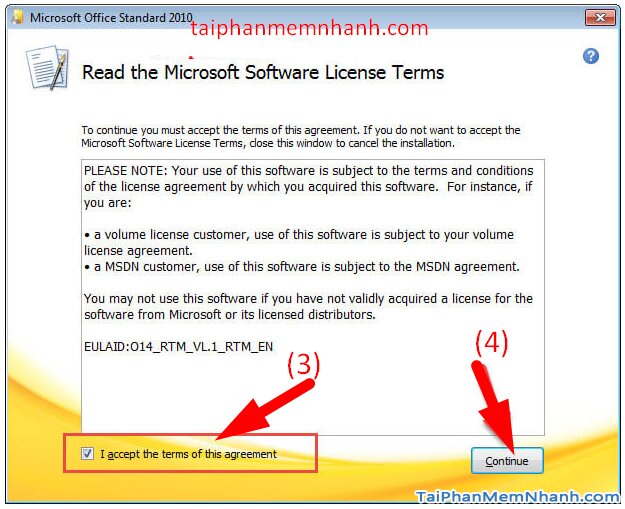
+ Tại đây bạn có thể chọn “Install Now” (cài đặt ngay) hoặc “Customize”:
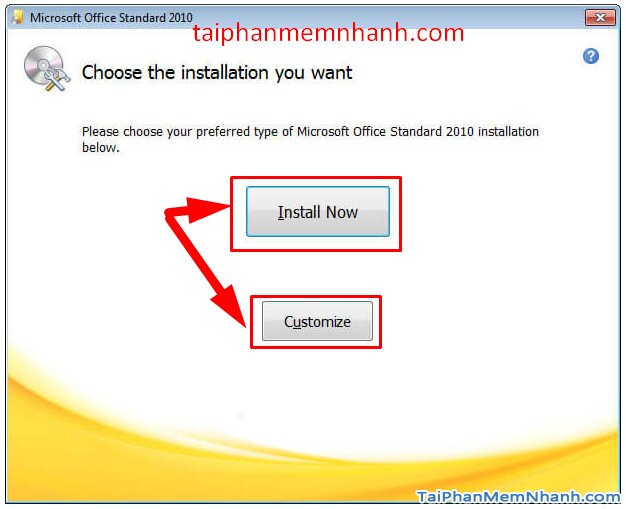
+ Trường hợp bạn chọn “Install Now” thì bỏ qua bước này nhé. Còn nếu bạn chọn “Customize” thì các bạn có thể tắt một số ứng dụng bạn không sử dụng để nhẹ máy hơn bằng cách kích vào mũi tên rồi chọn “Not Avalable”.
Sau khi đã chọn xong thì bạn chọn “Install Now” để tiến hành cài đặt:
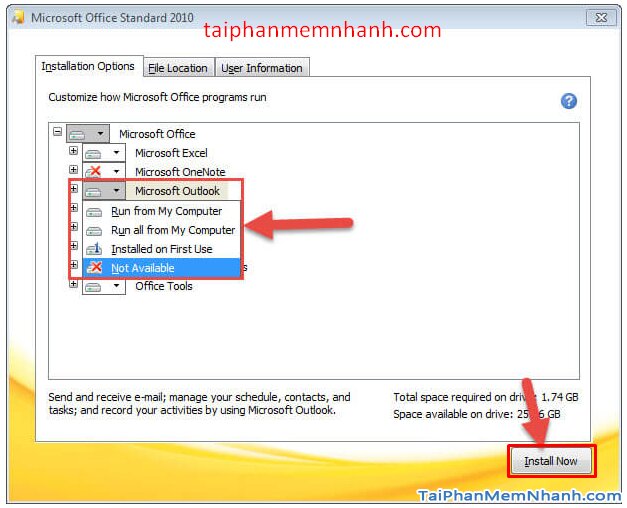
+ Sau khi cài xong bạn chọn close để kết thúc quá trình cài đặt office 2010 nha:
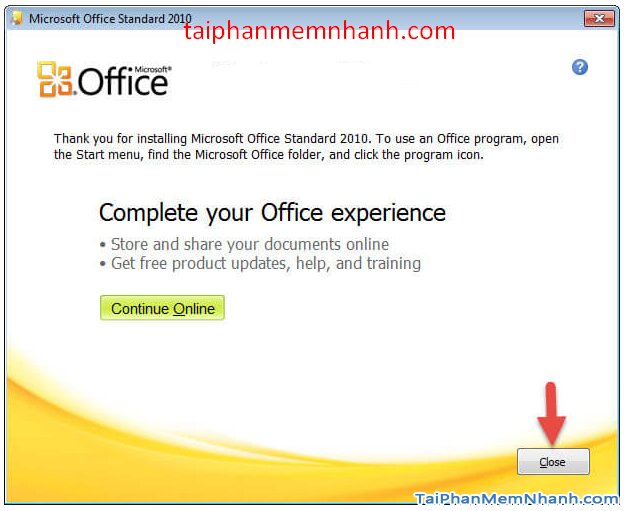
2. BƯỚC 2: HƯỚNG DẪN CÀI OFFICE 2003
Trong bước này cũng có vài thao tác nhỏ bạn phải thực hiện theo hướng dẫn minh họa nha:
+ Sau khi các bạn đã tải về máy tính bộ office thỉ các bạn hãy chạy file Setup.exe để cài đặt. Các bạn có thể sử dụng KEY chia sẻ này để cài đặt nha:
GWH28-DGCMP-P6RC4-6J4MT-3HFDY
WFDWY-XQXJF-RHRYG-BG7RQ-BBDHM
Rồi nhấn chọn nút NEXT để tiếp tục thao tác tiếp theo.
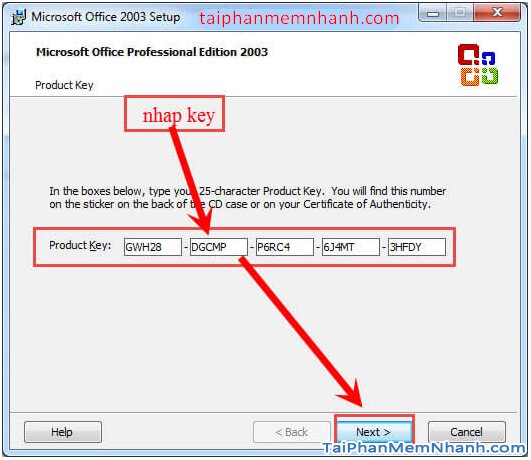
+ Trên User Information (Thông tin người dùng).
Ở mục User name (Tên người dùng) các bạn hãy nhập Admin (quản trị viên).
Tại ô Initials & Organizasion bạn bỏ trống như hình rồi nhấn chọn NEXT để tiếp tục:
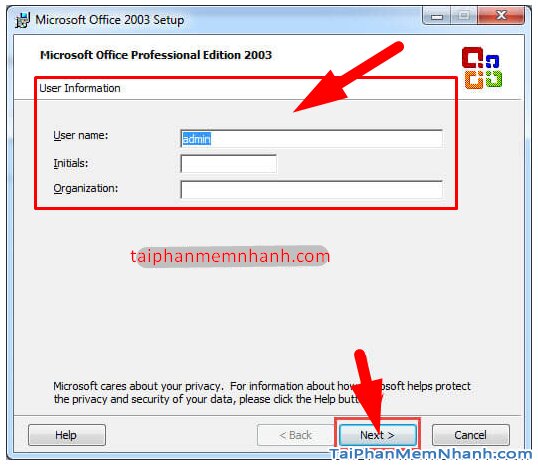
+ Một pop-up khác lại hiện ra, tại đây các bạn hãy đánh dấu tick vào ô “I accept the terms in the License Agreement” để chấp nhận ý đồng ý với các điều khoản và nhấn vào NEXT để tiếp tục cài đặt:
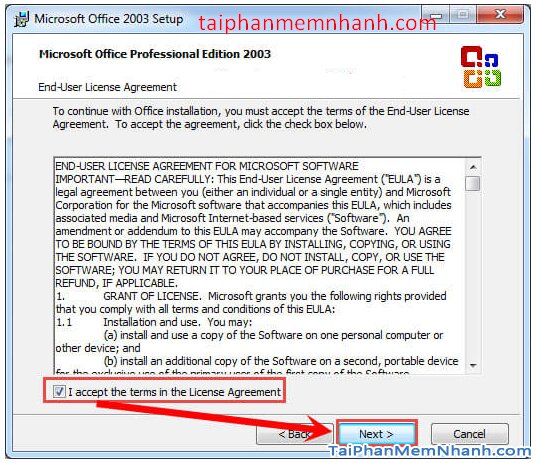
+ Tiếp đó chúng ta sẽ được quyền lựa chọn cài đặt ngay hay tùy chọn cài đặt bằng cách đánh dấu tick vào mục Custom Install -> Nhấn NEXT để tiếp tục:
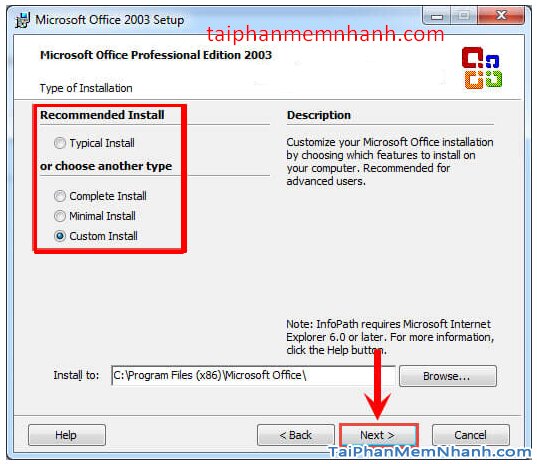
+ Tại theo tác này, có những thành phần nào không thích, hoặc không dùng chúng thì các bạn hãy bỏ tick chọn rồi nhấn tiếp vào NEXT:
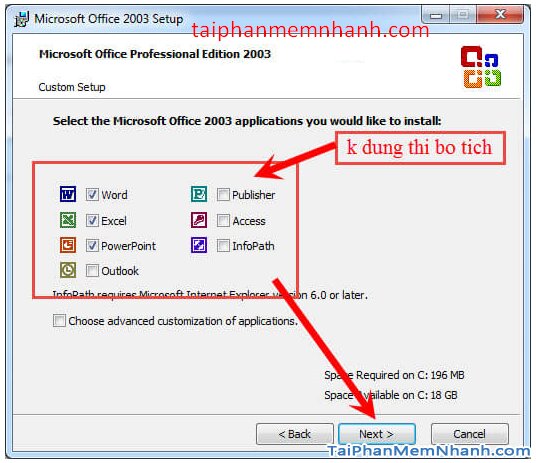
+ Tiếp tục, chúng ta chỉ cần nhấn vào Install để cài đặt Office 2003:

+ Sau khi cài xong bạn chọn Finish:

Vậy là chỉ với vài thao tác đơn giản và dễ dàng là các bạn đã cài đặt thành công hai bộ Office 2003 & Office 2010 rồi nhé. Giờ chỉ cần cài đặt tránh xung đột trong quá trình sử dụng thôi nè.
3. BƯỚC 3: TÙY CHỈNH REGEDIT ĐỂ CHỐNG XUNG ĐỘT OFFICE 2003 VÀ 2010
Khi cài đặt xong sẽ xuất hiện việc office tự cấu hình để nó trở thành chương trình mặc định của Windows khi truy xuất các file xls, doc, txt,… , quá trình này diễn ra tự động nên người sử dụng không thể can thiệp ngay khi chương trình đang chạy.
Điều này sẽ khiến bạn mất rất nhiều thời gian khi bạn đang muốn làm việc thì nó lại chạy cài đặt, vì thế để chấm dứt được trường hợp này các bạn cần thực hiện theo chỉ dẫn sau đây:
+ Người dùng hãy mở hộp thoại RUN lên bằng cách nhấn tổ hợp phím Windows + R, hộp thoại run hiện ra hãy gõ từ khóa Regedit -> Nhấn chọn nút Enter hoặc OK:
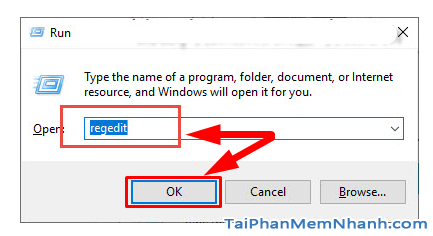
+ Tiếp đến, các bạn hãy truy cập theo đường dẫn này:
HKEY_CURRENT_USERSoftwareMicrosoftOffice11.0WordOptions
và
HKEY_CURRENT_USERSoftwareMicrosoftOffice14.0WordOptions
TRONG ĐÓ: Office 2003 là 11.0 | Office 2007 là 12.0 | Office 2010 là 14.0 | Office 2013 là 15.0 và Office 2016 là 16.0.
+ Vì vậy khi các bạn cài bản Office nào thì hãy vào theo thư mục tương ứng như trên. Trong thư mục Option các bạn chuột phải lên vùng trống chọn New -> DWORD (32-bit) Value và đặt tên file DWORD đó là “NoRereg”:
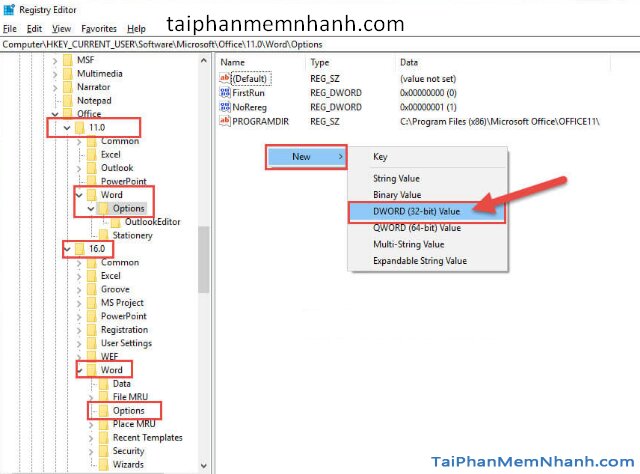
+ Sau khi tạo xong các bạn chuột phải lên file NoRereg đó và chọn Modify…
Cuối cùng, các bạn hãy nhập giá trị 1 vào ô Value data nhấn OK:
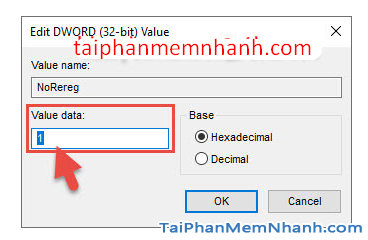
CHÚ Ý: Mọi người hãy làm như vậy cho cả mục 14 nữa nhé. Bạn cài Office nào thì làm với số tương ứng office đó.
LỜI KẾT
Vậy là bài viết trên đây mình đã hướng dẫn các bạn cách cài song song hai bộ Office 2003 và Office 2010 trên máy tính Windows cũng như chỉ dẫn các bạn cách tủy chỉnh Regedit để chống xung đột office trong quá trình sử dụng. Đối với những phiên bản Office khác, các bạn cũng thực hiện tương tự như bài viết này nhé.
TaiPhanMemNhanh.Com – Chúc bạn thành công!






